Размыть лицо на фото: 2 приложения для размытия лиц или другой части изображения с вашего собственного Android (видео)
Простой способ размыть лица в Picsart
Создавайте видео высокого качества – FilmoraTool
Простой и мощный видеоредактор YouTube.
Многочисленные видео и аудио эффекты на выбор
Подробные уроки предоставлены официальным каналом
XNUMX XNUMX
Применение эффекта размытия лица с помощью Picsart позволяет изменить фокус фотографии. Это все равно, что вернуться к тому моменту, когда вы сделали снимок, и намеренно вытащить часть его из фокуса, чтобы лучше выделить объект. По сути, изучение того, как размыть лица в Picsart, поможет вам выделить часть изображения и привлечь внимание зрителя к той части в фокусе, которую вы хотели бы, чтобы он заметил в первую очередь.
В этой статье
01 Что такое пиксарт?
02 Формула успеха Picsart
03 Как размыть лица в Picsart
04 Забавные эффекты размытия в Picsart
Что такое пиксарт?
Picsart — многофункциональный фото- и видеоредактор для мобильных устройств Android и iOS. Он также доступен в виде универсального приложения Windows для настольных и мобильных устройств. На сегодняшний день Picsart загружено более миллиарда раз в 180 странах и является одним из самых популярных приложений в мире.
Он также доступен в виде универсального приложения Windows для настольных и мобильных устройств. На сегодняшний день Picsart загружено более миллиарда раз в 180 странах и является одним из самых популярных приложений в мире.
Приложение позволяет редактировать видео и фотографии с помощью модных эффектов и фильтров, простых в использовании шаблонов, крутых коллажей, забавных наклеек, публиковать изображения в Picsart и различных социальных сетях и многое другое. Вы можете вытащить изображение из библиотеки фотографий или сделать новый снимок.
С изображением на экране используйте кнопки, расположенные под интерфейсом, чтобы играть с различными функциями приложения. Вы можете вернуть фотографию в исходное состояние, отменить последнее действие, просмотреть изображения после и до, открыть дополнительные элементы управления с помощью кнопки «плюс» и свести пальцы для увеличения. Каждый эффект можно настроить с помощью ползунков и кисти, которая позволяет выбрать, где удалить или применить эффект.
Приложение имеет множество простых в использовании инструментов редактирования, предназначенных для мгновенного превращения изображений из простых в захватывающие дух. Picsart идеально подходит для любого уровня опыта, и миллионы людей во всем мире обращаются к мощным инструментам, которые предлагает это приложение, чтобы выразить себя через искусство.
Это приложение можно использовать бесплатно, и есть большой выбор бесплатного контента. Однако в приложении есть покупки рамок, шрифтов, наклеек и наборов клипартов, большинство из которых стоят 1.99 доллара или 99 центов. Вы пробуете Picsart, чтобы почувствовать, на что способно приложение, без создания учетной записи.
Формула успеха Picsart
Это приложение использует подход, противоположный подходу к улучшению изображений, который используется на других платформах, таких как Instagram. В то время как последний подчеркивает простоту, Picsart предлагает широкий выбор параметров редактирования изображений. Фильтры приложения более настраиваемые и предоставляют инструменты уровня Photoshop, такие как маски, кривые, штампы клонирования и слои. Картинки и инструменты для рисования делают Picsart гораздо большим, чем приложение для работы с фотографиями.
Картинки и инструменты для рисования делают Picsart гораздо большим, чем приложение для работы с фотографиями.
Применение эффекта размытия к изображениям никогда не было проще с Picsart. Этот онлайн-редактор фотографий содержит полезный набор простых и интуитивно понятных инструментов редактирования, достаточно мощных, чтобы помочь пользователям создавать отличные изображения, которыми они могут поделиться со своими друзьями и семьей в социальных сетях. Изучение того, как размыть лицо в Picsart, является одним из самых универсальных методов редактирования, которые вы можете использовать для создания привлекательных правок. С помощью этого приложения вы можете легко использовать инструмент «Размытие изображения» и добиваться мгновенных и впечатляющих результатов.
Как размыть лица в Picsart
Платформы социальных сетей более инвазивны, чем раньше, с тегами и связыванием личных данных с фотографиями. В некоторых случаях, например, в случае с маленькими детьми, вы можете не захотеть, чтобы эти фотографии были доступны в Интернете. Хорошо, что Picsart позволяет размывать лица на фотографиях.
Хорошо, что Picsart позволяет размывать лица на фотографиях.
Кроме того, все фотографии должны привлекать внимание зрителя к чему-то конкретному. Размытие посторонних деталей, таких как лица, позволяет подчеркнуть центральный фокус. Хотите знать, как размыть лицо в Picsart? Выполните следующие действия:
- Загрузите и установите Picsart на свое устройство.
- Запустите приложение, затем нажмите знак «плюс», чтобы загрузить изображение, которое вы хотите размыть.
- Нажмите «Инструменты» и нажмите «Выбор»; это вызовет инструменты выбора. Здесь вы сможете выбрать область, в которой хотите размыть лицо Picsart.
- Нажмите «Выбор», затем «Лицо». Инструмент искусственного интеллекта приложения выберет лицо на картинке и выделит его красным цветом.
- В верхнем меню нажмите Эффекты.
- Теперь выберите параметр «Размытие», чтобы открыть доступный диапазон инструментов размытия. Выберите фильтр размытия, который вы предпочитаете («Размытие в движении», «Умное размытие», «Размытие объектива», «Радиальное размытие», «Фокусное увеличение», «Размытие» и «GBlur»).
 Это, несомненно, приведет к размытию лица Picsart.
Это, несомненно, приведет к размытию лица Picsart.
- Вы можете настроить параметры размытия вручную, нажав и удерживая один из фильтров на предыдущем шаге.
- Если вас устраивает эффект размытия, нажмите «Применить», чтобы сохранить изменения. На этом этапе вы все еще можете изменить свою работу, но убедитесь, что вы применяли свои изменения на каждом этапе, чтобы сохранить изменения.
Теперь, когда вы размыли лицо на фотографии, пришло время нажать кнопку «Далее», чтобы сохранить и экспортировать изображение или опубликовать его в Интернете.
Вы можете отправить его по электронной почте из приложения Picsart. Кроме того, вы можете поделиться им с Flickr, Twitter, Facebook или Dropbox. Вы также можете отобразить изображение на платформе для просмотра другими пользователями Picsart. В сообществе Picsart есть множество изображений для изучения, что делает его отличным местом для просмотра, если вы ищете новые идеи. Вы можете проверять и следить за изображениями конкретных пользователей, а также есть комментарии и кнопки «Нравится».
Забавные эффекты размытия в Picsart
Не всегда нужно относиться к себе серьезно; иногда вы хотите создать эффект размытия только для развлечения. В Picsart есть ряд забавных эффектов размытия, которые вы можете применить к своему изображению и весело провести время. Эти эффекты не отражают реальность, а придают изображению кинематографический вид. Выполните шаги, описанные выше, но когда вы дойдете до той части, где вы нажимаете «Эффекты» и выбираете параметры размытия, выберите другой фильтр размытия.
Имея это в виду, давайте посмотрим на некоторые забавные эффекты размытия в Picsart, которые вы, возможно, захотите попробовать.
Размытие движения
Как следует из названия, этот забавный эффект размытия выглядит потрясающе на фотографиях транспортных средств и людей в движении. Все, что вам нужно сделать, это применить фильтр, а затем использовать ползунок регулировки, чтобы уменьшить или увеличить интенсивность эффекта.
Когда вы выбираете Размытие в движении, этот эффект автоматически раскрашивает ваше изображение. Вы можете выбрать нужный цвет, перетащив ползунок оттенка; снимите флажок, расположенный рядом с ползунком, чтобы полностью отключить раскрашивание. Ваше изображение вернется к исходному цвету.
Вы можете выбрать нужный цвет, перетащив ползунок оттенка; снимите флажок, расположенный рядом с ползунком, чтобы полностью отключить раскрашивание. Ваше изображение вернется к исходному цвету.
Что еще? Вы можете поиграть с ползунками «Шум», «Угол» и «Расстояние», чтобы применить к фотографиям нужное количество размытия движения и убедиться, что ощущение движения идет в правильном направлении.
Умное размытие
Smart Blur придает вашим фотографиям роскошный блеск; он размывает детали, чтобы объекты выглядели менее реальными и немного более неестественно совершенными. Можете считать это завершением журнала.
Радиальное размытие
Этот эффект размытия позволяет превратить фотографии во вращающийся вихрь. Это позволяет создавать круг с эффектом размытия вокруг точки фокусировки на фотографиях. У каждого круга есть фокус, и вы можете перемещать центр размытия, перетаскивая перекрестие, расположенное в середине размытия.
Объекты на вашем изображении будут искривляться по кривой размытия; все, что находится в середине кружащегося пятна, станет более важной точкой фокусировки. Переместите ползунок «Размытие», расположенный в меню настроек эффектов, чтобы сделать изображение менее или более размытым. Нуль — это минимум, а 20 — это максимум.
Переместите ползунок «Размытие», расположенный в меню настроек эффектов, чтобы сделать изображение менее или более размытым. Нуль — это минимум, а 20 — это максимум.
Вы можете попробовать применить эффект «Радиальное размытие» к автомобилям, поездам и самолетам, чтобы усилить эффект их скорости.
Фокусное размытие
Фокусное размытие — это радиальный эффект, который немного искажает размеры вашего изображения для создания эффекта движения. Он идеально подходит для изображений с объектами в высокоскоростных настройках.
Вывод:
● В настоящее время эффект размытия является обычным явлением, и трудно поверить, что раньше он считался признаком несовершенства фотографии. Размытие фотографий стало широко признано законным в конце девяностых, и даже желательная техника, называемая боке, японский термин, который вольно переводится как качество размытия.
● Быстрый просмотр изображений в социальных сетях показывает, насколько популярными они стали за эти годы. Возможно, вы с завистью смотрели на эти мечтательные и туманные фотографии, спрашивая себя: как фотографу это удалось? Ответ: Пиксар.
● Это приложение упростило размытие лиц и фона на фотографиях. Это означает, что теперь вы можете легко воспроизвести эффект размытия на своей фотографии. Самое приятное то, что добиться этого можно быстро и просто. Если вы хотите скрыть отвлекающие элементы или выделить фигуру на переднем плане, Picsart может помочь.
Как размыть фотографию на iPhone в 2022 году (руководство) • Оки Доки
В то время как цифровые зеркальные камеры по-прежнему являются лучшим выбором для профессиональных фотографов, ваш iPhone и большинство устройств Android более чем способны делать красивые снимки с эффектом боке, как у профессионала. Временами, когда вы хотите сосредоточить все внимание на объекте, отвлекая внимание от фона, эффект размытия на портретных фотографиях играет важную роль. Хотя большинство современных iPhone оснащены мощным аппаратным и программным обеспечением для камеры, которое поможет вам делать потрясающие портретные снимки, вы также можете размыть фотографию на старых моделях iPhone. Итак, если вы настроены на то, чтобы усилить свою игру в фотографии и выделить объекты, ознакомьтесь с 5 лучшими способами размыть фон фотографии на вашем iPhone.
Итак, если вы настроены на то, чтобы усилить свою игру в фотографии и выделить объекты, ознакомьтесь с 5 лучшими способами размыть фон фотографии на вашем iPhone.
5 способов размыть фотографию на вашем iPhone (2022)
1. Размытие фона на вашем iPhone в портретном режиме
Чтобы размыть изображение на вашем iPhone, вам не нужно никуда смотреть, кроме портретного режима, встроенного прямо в стандартное приложение камеры. Для непосвященных режим «Портрет» позволяет камере создавать эффект глубины резкости, что позволяет делать фотографии с резким фокусом на объекте и размытым фоном.
Следующие модели iPhone поддерживают портретный режим:
- iPhone 13, iPhone 13 mini, iPhone 13 Pro и iPhone 13 Pro Max
- iPhone 12, iPhone 12 mini, iPhone 12 Pro и iPhone 12 Pro Max,
- iPhone SE и iPhone SE 3
- iPhone 11, iPhone 11 Pro и iPhone 11 Pro Max
- iPhone XR, iPhone XS и iPhone XS Max
- iPhone X и iPhone 8 Plus
- айфон 7 плюс
1. Для начала запустите приложение «Камера» на своем iPhone и проведите пальцем справа налево, чтобы выбрать режим «Портрет» внизу.
Для начала запустите приложение «Камера» на своем iPhone и проведите пальцем справа налево, чтобы выбрать режим «Портрет» внизу.
Программы для Windows, мобильные приложения, игры — ВСЁ БЕСПЛАТНО, в нашем закрытом телеграмм канале — Подписывайтесь:)
2. Теперь выровняйте снимок, убедившись, что объект находится на расстоянии от двух до восьми футов от камеры. Обратите внимание, что название эффекта портретного освещения, например «Естественный свет», станет желтым, если объект точно выровнен. Затем нажмите кнопку спуска затвора, и вы успешно сделали портретную фотографию с размытием фона на своем iPhone.
Вот несколько вещей, которые вы должны помнить, когда нажимаете портретную фотографию на своем iPhone:
- Чтобы помочь вам делать более качественные портретные снимки, приложение камеры предупреждает вас, когда вы находитесь слишком близко, слишком далеко или если область слишком темная.
- Модели iPhone Pro (11 Pro и новее) предлагают несколько вариантов масштабирования для портретного режима, например 1x или 2x.
 Вы можете нажать значок 1x или 2x, чтобы переключаться между вариантами. Однако серия iPhone 13 Pro позволяет переключаться между 1-кратным и 3-кратным увеличением. В последних вариантах iPhone 13 Pro и 13 Pro Max нет возможности двукратного увеличения.
Вы можете нажать значок 1x или 2x, чтобы переключаться между вариантами. Однако серия iPhone 13 Pro позволяет переключаться между 1-кратным и 3-кратным увеличением. В последних вариантах iPhone 13 Pro и 13 Pro Max нет возможности двукратного увеличения. - iPhone XR и iPhone SE 2 должны распознавать лицо человека, чтобы сделать снимок в портретном режиме. Они не действуют на неодушевленные предметы.
2. Изменить размытие фона в портретных фотографиях на iPhone
На iPhone вы можете изменить размытие фона даже после того, как сделали портретный снимок. Итак, если вы хотите, чтобы ваши портретные снимки выглядели еще более привлекательными, или вы хотите использовать другой эффект освещения, приложение «Фотографии» позволит вам легко редактировать свои фотографии.
1. Сначала откройте приложение «Фотографии» на своем iPhone и перейдите к портретной фотографии, которую хотите отредактировать. После этого нажмите «Изменить» в правом верхнем углу экрана.
2. Теперь нажмите на значок f/number в верхнем левом углу и используйте ползунок «Управление глубиной», который появляется под вашей фотографией, чтобы настроить силу размытия. В то время как низкое число усиливает эффект размытия, высокое число уменьшает эффект размытия фона на iPhone.
Теперь нажмите на значок f/number в верхнем левом углу и используйте ползунок «Управление глубиной», который появляется под вашей фотографией, чтобы настроить силу размытия. В то время как низкое число усиливает эффект размытия, высокое число уменьшает эффект размытия фона на iPhone.
3. Портретное освещение, с другой стороны, позволяет добавлять различные эффекты студийного освещения (поддерживается на iPhone 8 Plus, iPhone X и более поздних версиях) к вашим портретным снимкам. Коснитесь значка «Портретное освещение» (в виде шестиугольника) в верхнем левом углу экрана, а затем выберите нужный эффект освещения.
- Естественный свет: как следует из названия, он позволяет использовать эффекты естественного света для ваших портретных фотографий. Выберите его, если вы не хотите, чтобы камера изменяла световой эффект и представляла вам подлинную фотографию.
- Студийный свет: позволяет осветлить лицо объекта.
- Контурный свет: используйте его, чтобы добавить тени для более четких черт лица.

- Сценический свет: делает фон полностью черным, сохраняя при этом весь фокус на объекте.
- Stage Light Mono: хотя это в основном то же самое, что и Stage Light, он добавляет черно-белый эффект к вашим портретным фотографиям.
- High-Key Mono: создает черно-белую фотографию с белым фоном, идеально подходящую для государственных документов и удостоверений личности.
4. После того, как вы идеально настроили эффект размытия портрета, нажмите кнопку «Готово» в правом нижнем углу экрана, чтобы сохранить все эти изменения. Позже, если вы когда-нибудь захотите отменить изменения, перейдите к изображению -> Редактировать -> Вернуть -> Вернуть к исходному.
Примечание:
- Стоит отметить, что только последние модели iPhone поддерживают управление глубиной. В настоящее время iPhone SE 2 и 3, iPhone XR, iPhone XS/XS Max, iPhone 11, iPhone 11 Pro, iPhone 11 Pro Max, iPhone 12 mini, iPhone 12, iPhone 12 Pro, iPhone 12 Pro Max, iPhone 13 mini, iPhone 13, iPhone 13 Pro и iPhone 13 Pro Max поддерживают управление глубиной.

- Имейте в виду, что задняя камера на iPhone XR поддерживает только портретные режимы «Естественный свет», «Студийный свет» и «Контурный свет».
3. Размываем фон, приближаясь к объекту
Что делать, если у вас нет современного iPhone, но вы все еще хотите размыть фотографию на своем iPhone? Не беспокойтесь, есть старый, но эффективный совет, который поможет вам размыть фон изображения на вашем iPhone.
Просто подойдите ближе к объекту, чтобы размыть фон. Да, вы правильно прочитали! Когда вы снимаете камерой близко к объекту, встроенная камера создает малую глубину резкости. Для незнакомых: малая глубина резкости позволяет сфокусировать только небольшую часть изображения и размывает остальную часть изображения. Короче говоря, чем ближе вы подносите камеру iPhone к объекту, тем меньше становится глубина резкости. Мы предлагаем вам выбрать один из лучших штативов для iPhone, чтобы уменьшить дрожание и снимать более стабильные фотографии / видео.
Однако имейте в виду, что если вы поднесете камеру слишком близко к объекту, камера полностью не сможет сфокусироваться. Объект будет выглядеть полностью размытым. Поэтому обязательно следите за объектом, чтобы он был в резком фокусе, когда приближаетесь к объекту. Следите за тем, чтобы объект на переднем плане оставался четким, а фон размытым. К счастью, настроить фокус камеры iPhone довольно просто.
Объект будет выглядеть полностью размытым. Поэтому обязательно следите за объектом, чтобы он был в резком фокусе, когда приближаетесь к объекту. Следите за тем, чтобы объект на переднем плане оставался четким, а фон размытым. К счастью, настроить фокус камеры iPhone довольно просто.
- Откройте приложение «Камера» и коснитесь места, где вы хотите сфокусироваться на объекте. Теперь на экране появится желтая рамка, указывающая точку фокусировки.
- На всякий случай, чтобы фон не выглядел размытым, подойдите немного ближе и коснитесь, чтобы снова установить фокус.
Примечание:
- Apple представила режим «Макро» на iPhone 13 Pro и 13 Pro Max, чтобы вы могли делать снимки сверхкрупного плана. Что делает его достойным дополнением, так это возможность снимать фотографии и видео объектов, которые находятся на расстоянии всего 2 см от объектива камеры вашего iPhone.
- Вы можете использовать этот режим камеры, чтобы снимать текстуры, цветы, насекомых или что-то маленькое или на близком расстоянии с улучшенной фокусировкой и богатыми деталями.

- Чтобы использовать макросъемку, откройте приложение «Камера», убедитесь, что режим «Фото» активен, а затем совместите снимок с объектом. Затем подойдите ближе к объекту, который может находиться на расстоянии не более 2 см от объектива. Вам нужно включить новую опцию «Макроуправление», чтобы щелкать фотографии крупным планом. Как только объектив сфокусируется на объекте, нажмите кнопку спуска затвора, чтобы сделать снимок.
4. Используйте стороннее приложение для размытия фона фотографии на iPhone
Есть несколько сторонних приложений, которые позволяют размыть фон фотографии на iPhone. Тем не менее, Focos является одним из самых популярных и эффективных приложений благодаря своей способности создавать профессиональные эффекты боке. Вы можете использовать его, чтобы превратить любое изображение в изображение в портретном режиме с регулируемой глубиной резкости. приложение доступно бесплатно и требует iOS 11.2 или новее.
1. Запустите приложение Focos на вашем iPhone. После этого нажмите на значок фотографии и выберите изображение, которое хотите отредактировать. Затем используйте ползунок эффекта размытия, чтобы настроить размытие фона на фотографии iPhone.
После этого нажмите на значок фотографии и выберите изображение, которое хотите отредактировать. Затем используйте ползунок эффекта размытия, чтобы настроить размытие фона на фотографии iPhone.
2. Когда вы довольны результатами, нажмите кнопку экспорта в правом верхнем углу и сохраните или поделитесь своей фотографией в соответствии с вашими потребностями.
5. Используйте эффект размытой виньетки, чтобы сфокусировать объекты
Хотя эффект размытой виньетки не может позволить вам достичь того же результата, что и описанные выше методы, вы должны попробовать его, чтобы увидеть, понравится ли он вам. Хотите знать, как работает эффект виньетки? Ну, вместо того, чтобы размыть весь фон фотографии, он создает размытую виньетку по краям экрана. В результате размытые края направляют ваше внимание на объект.
И Snapseed от Google (Бесплатно) уже давно считается надежным инструментом для этой цели. Неудивительно, что оно считается одним из лучших приложений для редактирования фотографий для iPhone и iPad. Давайте посмотрим, как это работает:
Давайте посмотрим, как это работает:
1. Запустите приложение Snapseed на своем iPhone и коснитесь значка «плюс», чтобы открыть свою библиотеку фотографий. Теперь вы можете открыть изображение со своего устройства, сделать снимок или открыть последнее изображение. Кроме того, вы можете прокрутить свою библиотеку фотографий, чтобы выбрать изображение, которое хотите отредактировать.
2. Затем перейдите на вкладку «Инструменты» внизу и выберите инструмент «Размытие объектива».
3. Затем вы должны увидеть пару белых кругов на вашем изображении. В то время как часть внутри внутреннего круга будет в фокусе, часть снаружи будет размыта. Ваше изображение будет переходить от резкого к размытому в областях между двумя кругами. В зависимости от ваших потребностей, вы можете перетащить круг в нужную область или даже изменить его размер, сведя пальцы.
- Если вы хотите настроить силу размытия, проведите пальцем вверх или вниз и выберите «Сила размытия».
 После этого проведите пальцем влево или вправо, чтобы точно настроить силу размытия.
После этого проведите пальцем влево или вправо, чтобы точно настроить силу размытия.
- У вас также есть возможность настроить «Переход» и «Сила виньетки» таким же образом. В то время как «Переход» позволяет настроить переход сфокусированной области в размытие, «Интенсивность виньетки» позволяет контролировать, насколько темными будут края изображения.
4. После того, как вы полностью отредактировали изображение, нажмите на галочку в правом нижнем углу экрана.
5. Теперь нажмите «Экспорт» и выберите в меню пункт «Сохранить копию», «Сохранить» или «Экспорт». Готово!
Размытие фона фотографий на вашем iPhone
Так что да, это самые эффективные способы размытия фона на фотографиях на iOS. Благодаря портретному режиму, который теперь доступен на большинстве современных iPhone, это лучший способ добиться естественного размытия фона на снимках. Кроме того, у вас есть несколько подходящих сторонних приложений, таких как Snapseed и Focos в App Store, чтобы максимально использовать их, даже на старых моделях iPhone. Тем не менее, какой ваш предпочтительный метод для нажатия портретных фотографий с размытым фоном на вашем iPhone. И если вы хотите еще больше улучшить свои навыки фотографии, я бы порекомендовал изучить наш обзор лучших приложений для ночного режима и советы, чтобы получить максимальную отдачу от Apple ProRaw.
Тем не менее, какой ваш предпочтительный метод для нажатия портретных фотографий с размытым фоном на вашем iPhone. И если вы хотите еще больше улучшить свои навыки фотографии, я бы порекомендовал изучить наш обзор лучших приложений для ночного режима и советы, чтобы получить максимальную отдачу от Apple ProRaw.
Программы для Windows, мобильные приложения, игры — ВСЁ БЕСПЛАТНО, в нашем закрытом телеграмм канале — Подписывайтесь:)
5 лучших программ для размытия лица в Windows 10
Если вы ищете надежное программное обеспечение для размытия лица, чтобы скрыть или защитить личность людей, появляющихся в ваших видео, вы находитесь в правильном месте.
В этой статье мы перечислим лучшие инструменты, которые вы можете использовать для быстрой анонимности лиц в видео.
1. Movavi Video Editor (рекомендуется)
Movavi — это интересный видеоредактор, который также имеет функцию размытия лица. Если вам нужен инструмент, чтобы скрыть лица людей или скрыть конфиденциальную информацию, Movavi Video Editor может вам помочь.
Использование этой функции очень просто и интуитивно понятно. После того, как вы установите Movavi Video Editor, откройте его и импортируйте видео, которое вы хотите отредактировать, нажав «Добавить медиа файлы».
Чтобы размыть лицо людей, зайдите в Фильтры и выберите Размытие. Вы можете выбрать размытие всего видео или только части видео.
Изучите основы редактирования видео с помощью этого удобного для новичков программного обеспечения для редактирования видео для Windows 10.
Существует ряд различных фильтров размытия, которые вы можете использовать. Чтобы добавить предпочитаемый эффект размытия, перетащите его значок на видео на временной шкале. Вы можете даже настроить интенсивность эффекта размытия от слабого размытия до интенсивного размытия.
Кроме того, вы можете добавить художественное прикосновение к размытию и выбрать различные формы размытия, такие как сердечки, бриллианты и многое другое.
После того, как вы удовлетворены результатом, вы можете экспортировать свое творение, нажав кнопку «Экспорт».
- Скачать сейчас Movavi Video Editor бесплатная версия
2. Adobe After Effects (предлагается)
After Effects является одним из лучших программ для редактирования видео в мире, и вы также можете использовать его, чтобы размыть лица людей в видео. Это определенно имеет место в этом списке лучших программ для размытия лица.
Благодаря функции отслеживания движения вы можете легко скрывать лица, логотипы и другие элементы. Вы можете применить пернатую маску, чтобы защитить личность человека, а затем отслеживать эту маску при ее перемещении по кадрам.
Работа с поврежденными файлами After Effects? Исправьте их сейчас с помощью этого удивительного руководства.
Для этого вам нужно сначала вставить нулевой объект, чтобы применить эффекты. Перейдите на «Вставка» и выберите «Добавить пустой объект». Откройте панель отслеживания и выберите положение и поворот, чтобы лучше отслеживать лицо человека.
Теперь выберите ваши точки отслеживания. Установите новый объект Null в качестве цели. Перейдите в слой и добавьте новый корректирующий слой, чтобы применить эффект размытия.
Перейдите в раздел «Эффекты и пресеты» и введите слово «мозаика». Вы можете перетащить эффект мозаики на новый корректирующий слой.
Чтобы применить эффект мозаики только к лицу, включите инструмент «Перо» и начните щелкать вокруг лица объекта, чтобы замаскировать его.
- Получить сейчас Adobe After Effects с официального сайта
Wondershare Filmora — отличное программное обеспечение для редактирования видео, которое также поддерживает размытие лица.
Вот обзор Wondershare Filmora9. Проверьте это и узнайте больше об этом удивительном программном обеспечении для редактирования видео.
Если вы хотите опубликовать видео в Интернете, но не хотите, чтобы другие видели ваше лицо в соответствующем видео, вы можете просто размыть свое лицо.
Этот инструмент имеет функцию, которая позволяет вам размыть лица менее чем за одну минуту. Эта функция автоматически отслеживает положение и поворот лица в вашем видео, чтобы предотвратить неловкие ситуации, когда размытые лица становятся видимыми на долю секунды.
Еще одна интересная особенность, которая позволяет заменять лица людей веселыми масками или смешными лицами.
Для получения дополнительной информации о шагах, которые необходимо выполнить для размытия лиц в видео, ознакомьтесь с инструкциями, приведенными ниже:
- Скачать сейчас Filmora Video Editor бесплатная версия
- Купить сейчас Filmora Video Editor Профессиональная версия
4. Инструмент размытия граней YouTube
Если вы планируете загружать свои видео на YouTube, вы должны знать, что платформа обмена видео Google содержит встроенный инструмент, который позволяет размыть лица.
На самом деле инструмент YouTube Blur Faces недавно получил серию обновлений, которые улучшили его точность и удобство использования.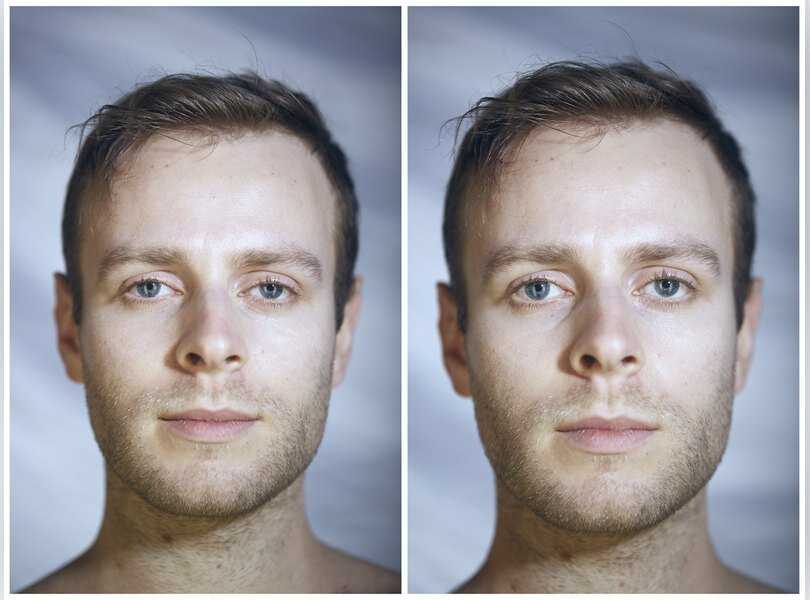
Хотите создать потрясающие YouTube Poops? Проверьте эту статью с лучшими инструментами, которые помогут вам сделать это.
Алгоритм Google автоматически распознает лица и отображает список всех найденных лиц. Затем вы можете выбрать тот, который вы хотите размыть. Стоит отметить, что в видео можно размыть одно, несколько или все лица.
Вот как можно использовать опцию Blur Faces:
- Выберите вкладку « Эффекты размытия»> перейдите к «Размытым лицам»> выберите «Редактировать». Подождите, пока YouTube обработает ваше видео.
- Затем инструмент отобразит миниатюры для каждого обнаруженного лица.
- Просто нажмите на эскиз (ы) лиц, которые вы хотите размыть.
- Сохраните ваши изменения.
Вот и все, эффект размытия теперь должен быть виден в ваших видео.
5. VSDC Бесплатный редактор видео
VSDC — это бесплатная программа для редактирования видео, которая позволяет быстро и легко размывать лица или размытие объектов в видео. Программа предлагает богатый функционал, упакованный на интуитивно понятном интерфейсе.
Программа предлагает богатый функционал, упакованный на интуитивно понятном интерфейсе.
Ищете лучшее программное обеспечение для редактирования видео для видео GoPro? Вот наши лучшие варианты.
Инструменты позволяют создавать маски различной формы, которые можно использовать для скрытия, размытия или выделения определенных элементов в видео. Эта функция очень полезна для размытия лица, чтобы защитить личность или удалить нежелательные отметки.
Для получения дополнительной информации и пошагового руководства о том, как использовать VSDC для размытия лиц, посмотрите это видео ниже:
Вы можете скачать VSDC Video Editor бесплатно с официального сайта инструмента.
Это подводит нас к концу нашего списка. Протестируйте все программные решения для размытия лица, перечисленные выше, и выберите наиболее подходящее для вас.
Если у вас есть другие предложения или вопросы, не стесняйтесь оставлять их в разделе комментариев ниже.
СВЯЗАННЫЕ ИСТОРИИ, ЧТОБЫ ПРОВЕРИТЬ:
- 7 лучших программ для редактирования видео 1080p для Windows 10
- 7 лучших программ для SEO YouTube для ранжирования ваших видео
- Как исправить проблемы с потоковым видео в Windows 10
Примечание редактора: этот пост был первоначально опубликован в ноябре 2017 года и с тех пор был полностью переработан и обновлен для обеспечения свежести, точности и полноты.
10 лучших бесплатных приложений для размытия лиц на фотографиях и видео [2022]
Ollie Mattison
01 сентября 2022 г. • Проверенные решения
Уважение к конфиденциальности людей, которые случайно оказались на вашем снимке, является обычной вежливостью. Кроме того, обнародование этого материала может иметь юридические последствия. Итак, чтобы избежать ненужных осложнений, вы можете размыть лицо человека перед тем, как поделиться фото или видео в социальных сетях.
Существует множество приложений для Android и iPhone, которые позволяют размыть лицо или любую часть изображения сразу после того, как вы записали видео или сделали снимок. В этой статье мы познакомим вас с десятью лучшими бесплатными приложениями, которые вы можете использовать для размытия лиц на устройствах Android или iPhone и iPad в 2019 году..
Существует несколько способов размыть лицо или объект с помощью Filmora, например, применить эффект мозаики, эффекты размытия или удаление лица. Видеоурок выше сделан с Filmora. Нажмите «Эффекты» вверху, найдите «Фильтр» слева и нажмите «УТИЛИТЫ»; оттуда вы увидите мозаику , вбрасывание, круг с наклоном и сдвигом и линейные инструменты с наклоном и сдвигом.
Ознакомьтесь с нашей подборкой лучшего программного обеспечения для редактирования видео, позволяющего размыть лица в видео на Windows и Mac, или узнайте больше в видеосообществе Wondershare.
10 лучших БЕСПЛАТНЫХ приложений для iPhone и Android для размытия лиц на фотографиях и видео изображения любым удобным для вас способом. Давайте взглянем на некоторые из лучших приложений, которые помогут вам размыть лицо всего за несколько простых шагов.
1. Skitch
Цена: БЕСПЛАТНО, предлагает покупки в приложении
Совместимость: IOS
Рейтинг пользователей: 4.1
Фотографии для iPhone В нуждах приложения, которые допускают им . и быстро редактируйте фотографии  Приложение идеально подходит для редактирования фотографий, когда вы находитесь в дороге, так как вы можете легко комментировать изображения или добавлять любой текст, наклейки или смайлики к своим фотографиям. The Опция Pixelate позволяет вам выбрать часть изображения , которую вы хотите размыть, всего за пару нажатий. Возможности редактирования фотографий Skitch помогут вам улучшить цвета каждой фотографии, сделанной с помощью этого приложения. В то же время его функции обмена файлами позволяют вам публиковать ваши любимые творения в социальных сетях за считанные секунды.
Приложение идеально подходит для редактирования фотографий, когда вы находитесь в дороге, так как вы можете легко комментировать изображения или добавлять любой текст, наклейки или смайлики к своим фотографиям. The Опция Pixelate позволяет вам выбрать часть изображения , которую вы хотите размыть, всего за пару нажатий. Возможности редактирования фотографий Skitch помогут вам улучшить цвета каждой фотографии, сделанной с помощью этого приложения. В то же время его функции обмена файлами позволяют вам публиковать ваши любимые творения в социальных сетях за считанные секунды.
2. Видео мозаика
Цена: Бесплатно, предлагает покупки в приложении
Совместимость: iOS
Рейтинг пользователей: 4,6
Это приложение разработано с единственной целью — позволить пользователям iPhone легко размывать видео во время записи . Вы можете выбрать один из нескольких различных вариантов размытия, например, размыть все видео , добавить автоматическую мозаику на лицо в кадре или выбрать область экрана которую вы хотите размыть. Более того, приложение позволяет выбрать форму мозаики , поэтому размытая область кадра может иметь любую форму. Единственным недостатком является то, что вам придется совершить покупку в приложении , чтобы избавиться от рекламы .
Вы можете выбрать один из нескольких различных вариантов размытия, например, размыть все видео , добавить автоматическую мозаику на лицо в кадре или выбрать область экрана которую вы хотите размыть. Более того, приложение позволяет выбрать форму мозаики , поэтому размытая область кадра может иметь любую форму. Единственным недостатком является то, что вам придется совершить покупку в приложении , чтобы избавиться от рекламы .
3. Video Toolbox Movie Maker
Цена: БЕСПЛАТНО, предлагает покупки в приложении
Совместимость: IOS
позволит вам создавать профессионально выглядящие видеоролики для социальных сетей. На выбор предлагается более тридцати переходов и более двадцати видеоэффектов. Вы можете поэкспериментировать с функцией «Зеленый экран», чтобы объединить два или более клипа в одно видео, или попробовать опцию «Обратное видео». Несмотря на большое количество вариантов редактирования видео, Video Toolbox предлагает лишь ограниченное количество вариантов размытия лица. Эффект пикселизации или размытия, который вы добавляете к видео, будет статичным, поэтому, если ваш объект сильно движется, вам придется использовать другое приложение.
Несмотря на большое количество вариантов редактирования видео, Video Toolbox предлагает лишь ограниченное количество вариантов размытия лица. Эффект пикселизации или размытия, который вы добавляете к видео, будет статичным, поэтому, если ваш объект сильно движется, вам придется использовать другое приложение.
4. Movstash
Цена: БЕСПЛАТНО
Совместимость: IOS
Пользовательский рейтинг: 3.7
Есть четыре типа Blure, вы можете выбрать, и вы можете подписать свои видео в простых. и режимы временной шкалы. Вы можете вручную указать область кадра, которую хотите размыть, и с помощью ползунка установить интенсивность эффекта размытия. Режим временной шкалы позволяет добавлять в видео столько областей размытия, сколько вы хотите, чтобы вы могли размыть несколько лиц в одном кадре. MovStash специально разработан, чтобы сделать процесс размытия фрагментов видео быстрым и простым, но приложение не предлагает никаких других вариантов редактирования видео.
5. Kinemaster-Pro Video Editor
Цена: БЕСПЛАТНО, предлагает покупки в приложении
Совместимость: IOS, Android
. приложение для редактирования , которое позволяет пользователям обрезать видео кадр за кадром, применять эффект Chroma Key или добавлять 3D-переходы между видеоклипами. Вот почему неудивительно, что пользователи iPhone и Android могут легко размывать лица в своих видео с помощью этого приложения. Однако бесплатная версия KineMaster предоставляет вам лишь ограниченное количество опций, и вам нужно совершить серию покупок в приложении, чтобы разблокировать все функции, которые может предложить это приложение.
6. Размытие фотографий
Цена: Бесплатно
Совместимость: iOS
Рейтинг пользователей: 4.3
Blu Photos 900 краны. Если на вашем iPhone установлена iOS 8 или более поздняя версия этой мобильной операционной системы, вы сможете использовать это приложение в качестве расширения для приложения «Фотографии». Blur Photos можно использовать на iPhone, iPad и iPod touch совершенно бесплатно, поэтому вы можете легко скрыть личность людей на своих фотографиях, независимо от того, какое устройство вы используете в данный момент. Вы можете определите область изображения, которую вы хотите размыть вручную, и приложение позволяет вам контролировать интенсивность эффекта размытия, который вы применяете.
Blur Photos можно использовать на iPhone, iPad и iPod touch совершенно бесплатно, поэтому вы можете легко скрыть личность людей на своих фотографиях, независимо от того, какое устройство вы используете в данный момент. Вы можете определите область изображения, которую вы хотите размыть вручную, и приложение позволяет вам контролировать интенсивность эффекта размытия, который вы применяете.
7. Мозаичная цензура пикселата Фото
Цена: БЕСПЛАТНО
Совместимость: Android
Пользовательский рейтинг: 4.2
Вы можете понижать лице на своих фотографиях. Размытие или Параметры цвета . Вы должны выбрать один из вариантов и указать область экрана, которую хотите размыть, а все остальное приложение сделает за вас. Однако вы не можете увеличить фотографию, а это означает, что в определенных ситуациях у вас не будет большого контроля над процессом размытия лица. Mosaic Pixelate Censor Photo не предлагает никаких других вариантов редактирования фотографий, что делает его хорошим выбором, только если вы ищете эффективный инструмент, позволяющий быстро подвергать цензуре фотографии.
8. Размытие точки
Цена: Бесплатно, содержит рекламу
Совместимость: Android
Пользовательский рейтинг: 4.3
5 В этом приложении нет ничего сложного с другими лицами или размытием лица. . Вы должны использовать свой палец, чтобы выбрать область изображения, которую вы хотите сделать пиксельной или размытой, а затем перейти к выбору размера кисти и интенсивности эффекта. Кроме того, вы можете использовать Размытие точки до размытие фона фотографии и создают плавный эффект боке. После того, как вы успешно размыли изображение, вы можете поделиться им в любой социальной сети по вашему выбору.
9.Imovie
Цена: БЕСПЛАТНО
Совместимость: IOS
Рейтинг пользователей: 3.9
. богатый выбор опций редактирования видео, к сожалению, нет опций, позволяющих размыть лицо или сделать его пиксельным. Чтобы скрыть начало или объект в видео, вам потребуется добавьте непрозрачный слой поверх области видео, которую вы хотите скрыть. Это отнюдь не элегантное решение, поскольку добавление монохромного прямоугольника поверх видео может полностью испортить его визуальную привлекательность. Использование iMovie для скрытия лиц в видео является хорошим вариантом только в том случае, если по какой-либо причине вы не можете установить какое-либо другое приложение, которое дает вам больший контроль над процессом размытия лиц в видео.
богатый выбор опций редактирования видео, к сожалению, нет опций, позволяющих размыть лицо или сделать его пиксельным. Чтобы скрыть начало или объект в видео, вам потребуется добавьте непрозрачный слой поверх области видео, которую вы хотите скрыть. Это отнюдь не элегантное решение, поскольку добавление монохромного прямоугольника поверх видео может полностью испортить его визуальную привлекательность. Использование iMovie для скрытия лиц в видео является хорошим вариантом только в том случае, если по какой-либо причине вы не можете установить какое-либо другое приложение, которое дает вам больший контроль над процессом размытия лиц в видео.
10. Размытие и мозаика
Цена: Бесплатно, предлагает покупки в приложении
Совместимость: iOS
Пользовательский рейтинг: 4.7
Если вы ищете приложение, которое упрощает скрытие лиц на фотографиях и видео , тогда Blur&Mosaic, вероятно, лучший выбор. ваше распоряжение. Вы должны использовать свой палец, чтобы отметить область, которую вы хотите размыть и выбрать из девяти доступных стилей мозаики . Кроме того, четыре различных варианта толщины и силы позволяют вам контролировать степень эффекта, который вы собираетесь применить к изображению. Однако приложение содержит рекламу, , и вам нужно сделать покупку в приложении, чтобы удалить ее.
ваше распоряжение. Вы должны использовать свой палец, чтобы отметить область, которую вы хотите размыть и выбрать из девяти доступных стилей мозаики . Кроме того, четыре различных варианта толщины и силы позволяют вам контролировать степень эффекта, который вы собираетесь применить к изображению. Однако приложение содержит рекламу, , и вам нужно сделать покупку в приложении, чтобы удалить ее.
Часто задаваемые вопросы о размытии лиц
1. Как размыть лица на фотографиях на iPhone?
Пользователи iPhone могут размывать лица с помощью бесплатных приложений для размытия лиц на фотографиях и видео, таких как Skitch, Video Mosaic, Video Toolbox Movie Maker, MovStash, KineMaster и iMovie.
2. Как размыть движущееся лицо в видео?
Инструмент Face-Off в Filmora может размыть человеческие лица или все, что похоже на лицо. Вы также можете добавить смайлики к лицу субъекта. Более того, функция изменения лица также поставляется со встроенным механизмом отслеживания движения, который автоматически определяет положение движущегося лица и соответствующим образом настраивает смайлики.
Чтобы размыть лица, импортируйте свое видео, перейдите в «Эффекты», затем выполните поиск «Утилиты» и выберите Face-Off. Выберите смайлик, если хотите его добавить; в противном случае нажмите «ОК». Теперь лица размыты, и видео готово к экспорту.
Заключение
Тот факт, что фото или видео содержит информацию, которой вы не можете поделиться публично, не должно быть причиной того, что вы не можете публиковать ее в своих учетных записях в социальных сетях. Приложения, которые мы представили в этой статье, помогут вам размыть лицо или скрыть любой другой объект всего за несколько простых шагов. Какое приложение вы предпочитаете использовать для размытия лиц на видео и фотографиях? Оставьте комментарий ниже и поделитесь с нами своим опытом.
Олли Мэттисон
Олли Мэттисон — писатель и любитель видео.
Follow @Ollie Mattison
Face Blur — Bilder und Stockfotos
2.528Bilder
- Bilder
- Fotos
- Grafiken
- Vektoren
- Videos
Niedrigster Preis
SignatureBeste Qualität
Durchstöbern Sie 2,528
размытие лица Фото и фотографии. Oder starten Sie eine neuesuche, um noch mehr Stock-Photografie und Bilder zu entdecken. крупный план: die sonnenbrille des mannes fliegt vom gesicht, nachdem er von einem unbekannten geschlagen wurde. — размытие лица фото и изображенияCLOSE UP: Die Sonnenbrille des Mannes fliegt vom Gesicht,…
CLOSE UP, DOF: Die Sonnenbrille eines lockigen Mannes fliegt von seinem Gesicht, nachdem er von einer unbekannten Person geschlagen wurde. Lustige Handaufnahme, die Wange eines bärtigen Kaukasiers schlägt, der mit geschlossenen Augen steht
Lustige Handaufnahme, die Wange eines bärtigen Kaukasiers schlägt, der mit geschlossenen Augen steht
Журавль-красавка, Anthropoides virgo leben tagsüber auf der…
Porträt ein hübscher junger geschäftsmann im büro — размытие лица стоковые фото и изображенияЖуравль-красавка, антропоиды virgo leben tagsüber auf der…
Журавль-красавка, антропоиды virgo leben tagsüber auf der hellgrünen wiese — размытие лица стоковые фотографии и изображенияЖуравль-красавка, Anthropoides virgo leben tagsüber auf der…
nahaufnahme eines netzpython, isoliert auf weißem Hintergrund — размытие лица стоковые фото и фотографии wiese — размытие лица стоковые фотографии и изображенияЖуравль-красавка, антропоиды virgo leben tagsüber auf der…
журавль-красавка, антропоиды virgo leben tagsüber auf der hellgrünen wiese — размытие лица стоковые фотографии и изображения Журавль-красавка, Anthropoides virgo leben tagsüber auf der. ..
..
Журавль-красавка, Anthropoides virgo leben tagsüber auf der… oder einer schule verändernden welt — размытие лица стоковые фотографии и изображения
Einem anstrengenden Tag oder einer schule verändernden Welt
журавль-красавка, антропоиды virgo leben tagsüber auf der hellgrünen wiese — размытие лица стоковые фотографии и изображенияЖуравль-красавка, Anthropoides virgo leben tagsüber auf der…
Журавль-красавка, антропоиды virgo leben tagsüber auf der hellgrünen wiese — face blur stock-fotos und bilderЖуравль-красавка, Anthropoides virgo leben tagsüber auf der… Дамская жестовая камера в адской студии — размытие лица стоковые фото и фотографии
Lächelnde LGBT-Dame gestikulierende Kamera im Hellen Studio
красавка журавль, антропоиды девственницы leben tagsüber auf der hellgrünen wiese — размытие лица стоковые фотографии и изображения Журавль-красавка, Anthropoides virgo leben tagsüber auf der. ..
..
Журавль-красавка, Anthropoides virgo leben tagsüber auf der…
Журавль-красавка, антропоиды virgo leben tagsüber auf der hellgrünen wiese — размытие лица стоковые фотографии и изображенияЖуравль-красавка, Anthropoides virgo leben tagsüber auf der…
Журавль-красавка, Anthropoides virgo leben tagsüber auf der hellgrünen wiese — face blur stock-fotos und bilderЖуравль-красавка, Anthropoides virgo leben tagsüber auf der…
tensed alter mann Bei einer Frau im Hintergrund — размытие лица стоковые фотографии и изображенияTensed Alter Mann bei einer Frau im Hintergrund
журавль-красавка, антропоиды virgo leben tagsüber auf der hellgrünen wiese — размытие лица стоковые фотографии и изображенияЖуравль-красавка, Anthropoides virgo leben tagsüber auf der…
Журавль-красавка, Anthropoides virgo leben tagsüber auf der hellgrünen wiese — face blur stock-fotos und bilder концепция — размытие лица стоковые фотографии и изображения Künstliche Intelligenz-Konzept.
nahaufnahme von einer charmanten Lächelnder Mann reiferen Alters…
Журавль-красавка, антропоиды virgo leben tagsüber auf der hellgrünen wiese — размытие лица стоковые фотографии и изображенияЖуравль-красавка, антропоиды virgo leben tagsüber auf der… фото и фотографии
Журавль-красавка, Anthropoides virgo leben tagsüber auf der…
Красавка Kranich, Anthropoides Jungfrau leben tagsüber auf der hellgrünen Wiese. Es ist eine Kranichart, умерла в Zentral-Eurosiberia vorkommt
verschwommene bild von ein glückliches paar in liebe bei intercourse — размытие лица стоковые фото и изображенияVerschwommene Bild von ein Glückliches Paar in Liebe bei…
Золотая сетка-gesicht — размытие лица стоковые изображения, -клипарт, -мультфильмы и -символGoldenes Mesh-Gesicht
zielgruppenkonzept. ausgewählte gruppe, menschen, weiße menschliche symbole im roten kreis, die mit der hand auf blauemhintergrund zeigen.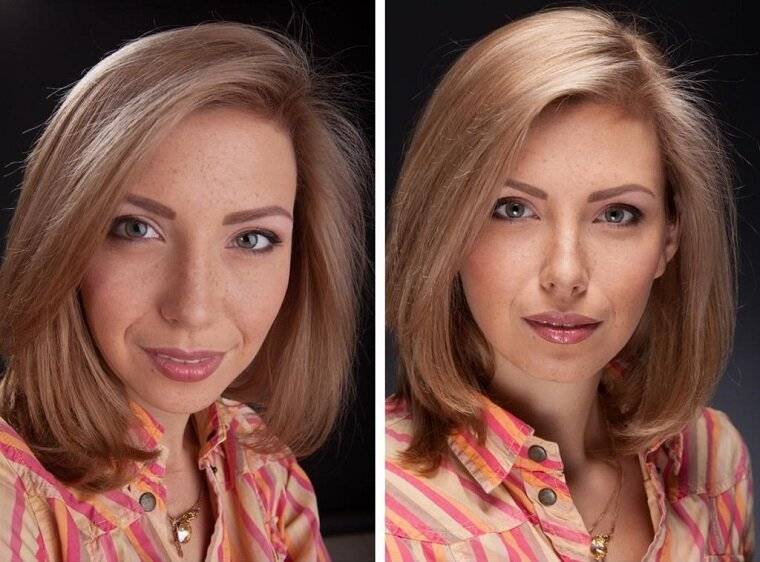 человеческие ресурсы, kundensesegment, потребительский маркетинг и концепция тимбилдинга. — размытие лица стоковые фотографии и изображения
человеческие ресурсы, kundensesegment, потребительский маркетинг и концепция тимбилдинга. — размытие лица стоковые фотографии и изображенияZielgruppenkonzept. Ausgewählte Gruppe, Menschen, weiße…
Французская афроамериканская дама, умри в журнале Spiegel schaut und make-up aufträgt — face blur stock-fotos und bilderФранцузская афроамериканская женщина, умри в журнале Spiegel schaut und…
Elegante mittleren geschäftsmann — стоковые фотографии и фотографии размытия лицаElegante mittleren Alter Geschäftsmann
Vlogger spricht über neue anti-aging-creme — размытие лица стоковые фотографии и фотографииVlogger spricht über neue Anti-Aging-Creme
женская женщина с ланген-данклен хаарен и сонненбрилле studioporträt in rgb-farbaufteilung und bewegungsunschärfe-effekt — размытие лица стоковые фотографии и изображения фотографии и изображенияWeißes Pferd isoliert auf weißem Hintergrund
nahaufnahme eines straußenkopfes vor einem grünen unschärfehintergrund — размытие лица стоковые фотографии и изображения0005 Smart Business Mann Lächelt — Face Blur Stock-Photos und Bilder
Смарт-бизнес Mann Lächelt
Робин Хокт в летнем свете Auf Einem AST — размытие лица Stock-Photos und Bilder — Face blur stock-fotos und bilder Nahaufnahme eines weißen Leghornhuhns mit verschwommenem. ..
..
Nahaufnahme eines großen Löwen, der mit geschlossenen Augen…
Executive Business Bedeutet — Face blur Stock-fotos und Bilder Stock-fotos und bilderNahaufnahme einer weiblichen asiatischen Löwin, die mit…
nahaufnahme einer neugierigen schildpattkatze, die ihre pfote auf einen grauen tisch mit verschwommenemhintergrund legt — размытие лица стоковые фотографии и изображенияNahaufnahme einer neugierigen Schildpattkatze, die ihre Pfote…
schildpattkatze, die ihre pfote auf den tisch legt und versucht, ein katzenleckerli zu fangen — размытие лица стоковые фотографии и изображения … Молодая бизнес-фрау Шрайен в Мегафоне — размытие лица стоковые фото и изображения картинкаEine Gruppe von Lipotriches (Schweißbienen), die auf einem Ast…
schönes braunes pferd auf verschwommenemhintergrund, nahaufnahme. — размытие лица стоковые фотографии и изображения
— размытие лица стоковые фотографии и изображенияSchönes braunes Pferd на verschwommenem Hintergrund, Nahaufnahme.
erfolgreichen mann, aufmerksamen in einem business-konferenz — размытие лица, стоковые фотографии и изображения0005 привлекательная молодая девушка, на улице на улице — размытие лица стоковые фото и фотографиипривлекательная девушка на улице на улице posiert
девушка, с современным шпинделем в свободном стиле. unterhaltungsspiel für kinder. oben, ausgelöst durch einen auslöser. вид демонстрировал различные варианты и размеры, в том числе лучший — размытие лица стоковые фото и изображенияМолодые, с современным Spin-Top в свободном виде….
Молодые люди в капюшоне, вставленные на фоне — размытие лица стоковые фото и фото картинкаJunge in der Hood inmitten von Ästen
hübsche Executive lächeln während der tagung — face blur stock-fotos und bilderHübsche Executive Lächeln während der Tagung
chamäleon mit verschwommenem hintergrund, raubtier — face blur stock-fotos und bilder, Raubtier
süßes neugieriges kind, das tagsüber gegen das fenster bläst — face blur stock-fotos und bilderSußes neugieriges Kind, das tagsüber gegen das Fenster bläst
chamäleon mit verschwommenem hintergrund, stock-raubtiers — face blur0002 Chamäleon mit verschwommenem Hintergrund, Raubtier ich will, dass — face blur stock-fotos und bilderIch will, dass
trueähne in rumänien, im september — face blur stock-fotos und bilderTruthähne in Rumanien, im September p
auf weißemhintergrund — размытие лица стоковые фотографии и изображенияPferd isoliert auf weißem Hintergrund
женское лицо, косметическая маска с пинселем aufträgt — размытие лица стоковые фотографии и изображенияЖенское лицо, косметическая маска с пинселем
0005 gut aussehend business mann mit kollegen im hintergrund — размытие лица стоковые фотографии и изображения
gut aussehend business Mann mit Kollegen im Hintergrund
женушка, с закрытыми глазами и пинселем в augen-make-up aufträgt — размытие лица стоковые фотографии и изображенияЖена , die Lidschatten mit Pinsel in Augen-Make-up aufträgt
von 4311 бесплатных приложений для размытия лиц на фотографиях (Android и iOS)
Приватность и конфиденциальность становятся все более ценными в современном мире. Люди тщательно защищают свою конфиденциальность и не хотят появляться на чьих-либо фотографиях и видео.
Люди тщательно защищают свою конфиденциальность и не хотят появляться на чьих-либо фотографиях и видео.
Вы можете отказаться от идеи постоянно фотографироваться — и это нормально. Телевидение уже давно использует технологии изменения голоса и скрытия лица, чтобы сохранить конфиденциальность людей.
Если вы делаете фото в людном месте или в компании большого количества людей, то, вероятно, не все из них захотят присутствовать в кадре.
Чтобы найти компромисс и не затрагивать личную жизнь другого человека, можно просто подвергнуть человека на фото небольшой обработке — мозаике или размытию. Так вы не ущемите ничьих прав и сможете легко публиковать фото или видео.
Мы решили помочь вам найти удобный инструмент для этой задачи и выбрали 11 бесплатных приложений для размытия лиц на фотографиях для Android и iOS. Вам также может понадобиться 15 лучших приложений для селфи для Android и iOS для дальнейшего редактирования фотографии.
Размытие от addquick
Простое и лаконичное название этого приложения полностью отражает его функциональность.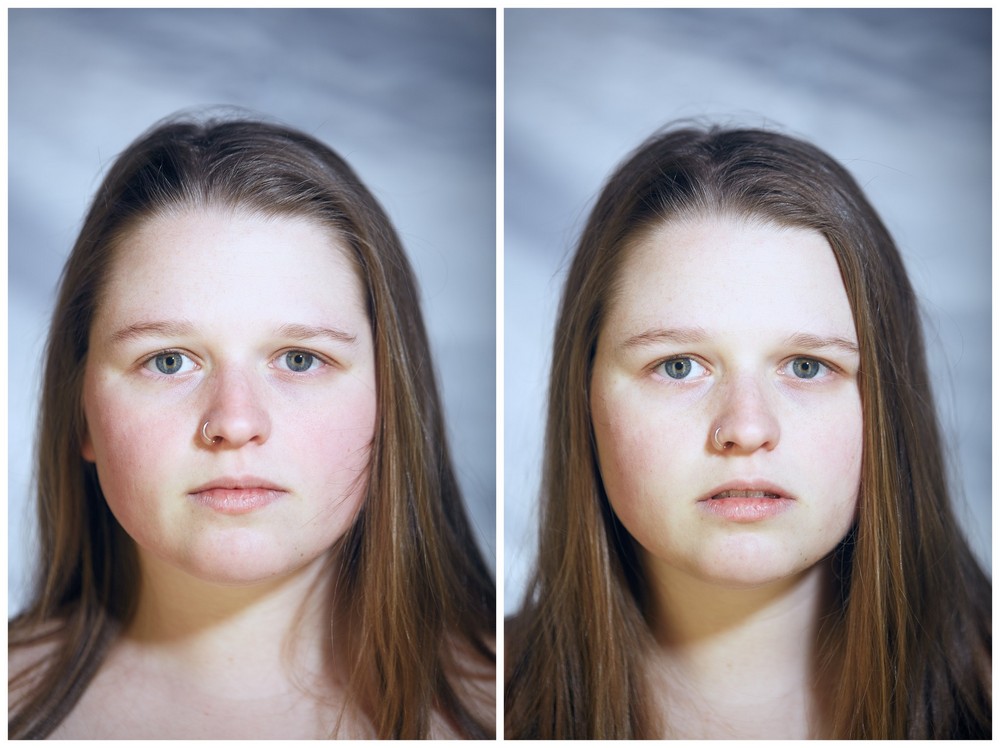 Размытие позволяет размыть определенную часть или части изображения без ущерба для качества или композиции кадра.
Размытие позволяет размыть определенную часть или части изображения без ущерба для качества или композиции кадра.
Очень просто и понятно, пользователю не нужно долго изучать функционал. Дружественный интерфейс поможет вам в этом процессе.
Размытие лучше применять после того, как вы полностью отредактировали фото — поправили цветовую схему, наложили эффекты и так далее. В заключение, это приложение поможет вам убрать из кадра все лишнее — закрыть лицо случайного человека кистью или добавить точечное размытие за пару секунд.
Вам нужно будет загрузить фотографию из галереи в Blur, а затем размыть ее, чтобы вы могли свободно делиться своей фотографией в социальных сетях, не удаляя ее из-за жалоб.
Вам также может понравиться: 11 лучших приложений для размытия фона на фотографиях (Android и iOS)
Скитч – Щелчок. Разметка. Отправлять.
Skitch — фотоинструмент, обладающий неплохим функционалом. В основном здесь все сосредоточено на пометках на картинках, которые помогут вам донести больше смысла до других людей.
Например, вы можете сделать забавное фото для своих коллег с подписью, отметить различные детали фигуры или механизма, объяснить ученикам строение тела и многое другое.
Контрастный текст и маркировка также позволят вам закрыть свое лицо или лица других людей. Например, оставив наклейку на лице, вы точно сохраните тайну, кто на самом деле изображен на фото. При этом он останется прозрачным.
С помощью Skitch легко направлять людей в нужном вам направлении — например, создавать и визуализировать задачи или выделять наиболее важную информацию.
В магазине или в людном месте часто можно встретить незнакомых людей, которые попадают в кадр – просто закройте их лица в Skitch и вы избежите множества проблем.
Мозаика Pixelate Цензор Фото
Если вам не важно качество исходной фотографии, вы можете легко использовать Mosaic Pixelate Censor Photo. Он позволяет скрыть лица людей всего за несколько кликов без каких-либо усилий.
К сожалению, в приложении нет ретуши и эффектов, поэтому вам придется сделать это заранее отдельно. Но после того, как вы закончите обработку и получите окончательный результат, вам останется только обработать фото в Mosaic Pixelate Censor Photo и опубликовать!
В приложении есть три метода цензуры: мозаика или пикселизация, цвет и размытие. Вы можете использовать цвет, чтобы нарисовать лицо фигурой или кистью.
По умолчанию Mosaic Pixelate Censor Photo загружает изображение в сжатом формате, что является основной причиной его ухудшения. Если вам необходимо сохранить качество в исходном виде, рекомендуем изменить эту опцию в настройках приложения.
Следует отметить, что в этом случае Mosaic Pixelate Censor Photo потребует от вашего устройства определенных характеристик.
Размытие фото фона
Вопреки своему названию, Blur Photo Background позволяет работать не только с фоном. Здесь также можно закрасить абсолютно все на картинке, что кажется вам неуместным или лишним.
Разработчики уверяют, что их приложение использует новейшие технологии и является одним из самых удобных инструментов в работе. При этом вы можете видеть весь процесс целиком, а также без проблем управлять им вручную.
Blur Photo Background предложит вам размыть фон, лица людей или ненужные объекты на фото. Лучший способ сделать это — отредактировать вручную, изменив путь кисти с помощью лупы.
В лупе вы более подробно увидите область, которая обрабатывается в данный момент. Это поможет сохранить контуры фигур и лиц на исходной фотографии.
Для более точного редактирования Blur Photo Background предлагает вам некоторые стандартные инструменты, такие как изменение размера кисти или отмена последнего изменения. После редактирования вы можете сразу отправить свою фотографию своим друзьям, чтобы узнать, будут ли они довольны результатом ваших стараний?
Размытое изображение от inglesdivino
Blur Image — простое и понятное приложение с ограниченным функционалом. Тем не менее, вы все еще можете делать все, что хотите. Как следует из названия, он предназначен для размытия изображений и определенных областей.
Тем не менее, вы все еще можете делать все, что хотите. Как следует из названия, он предназначен для размытия изображений и определенных областей.
Нет необходимости загружать фотошоп или дополнительно обрабатывать изображение — в Blur Image можно просто все размыть. Если вам необходимо детальное редактирование, лучше сделать это заранее в дополнительном редакторе.
Blur Image предлагает вам небольшое меню, состоящее из набора инструментов. Во-первых, вам нужно определить область, которую нужно размыть. Для этого вы можете использовать инструмент «Близость изображения» или инструмент «Размер изображения».
Next Blur Image предлагает выбрать метод размытия — пикселизация или стандартная работа с контурами и цветами. В любом случае, вы можете попробовать оба инструмента, используя Ластики, чтобы исправить их. Закончив работу, просто сохраните результат в галерее или отправьте сообщение.
Вам также может понравиться: 11 лучших приложений для вырезания и вставки фотографий для Android и iOS
Размытие лица — цензура, пикселизация и размытие фото
Анонимность людей на чужих фотографиях важна. Это демонстрирует ваше уважение к частной жизни других, а также работу современных законов.
Это демонстрирует ваше уважение к частной жизни других, а также работу современных законов.
Размытие лица поможет вам размыть конфиденциальность других людей на ваших личных фотографиях или селфи, чтобы никто другой не был идентифицирован на вашей фотографии. Стоит отметить, что это приложение является одним из самых удобных, поскольку большая часть работы выполняется автоматически.
Размытие лица идентифицирует лица на фотографии, которую вы загружаете. Затем вам будет предложено анонимизировать их различными способами. Это может быть стандартный черный квадрат, который раньше часто использовался на телевидении, размытый пикселями и стандартный блюр.
Если Размытие лица не определяет лицо на снимке автоматически (такое случается редко), его можно обработать вручную. Этот режим также идеально подходит для размытия фона или отдельных частей изображения. Таким образом, вы можете подвергнуть цензуре все, что, по вашему мнению, должно быть скрыто или анонимно.
BlurEffect-Размытие фото и видео
BlurEffect — простейшее приложение с интуитивно понятным интерфейсом, позволяющее работать как с фото, так и с видео.
Все, что вам нужно сделать, это коснуться кадра, чтобы мгновенно сделать его размытым или менее четким. BlurEffect работает невероятно легко и быстро, сочетая функциональность сразу с двумя типами файлов.
Как и во многих других приложениях, есть несколько эффектов на выбор. Например, вы можете не только размыть всю фотографию или область, но и применить размытие в движении или превратить все в пиксели разной формы.
Это сделает вашу фотографию не только законной, но и интересной — редко где можно увидеть нестандартные виды размытия. Также здесь вы можете размыть фон или всю фотографию, а в дальнейшем уже отдельно выделять ту область, которую вы бы очень хотели видеть на снимке.
Размытие фото – Размытие фона изображенияКвадратное размытие
Ненужные части изображения могут испортить всю построенную вами композицию. Это может быть случайная птица в кадре, автомобиль или даже человек. Все это можно убрать в приложении Blur Photo.
Это отличный инструмент для обработки изображений, включая конфиденциальность и анонимность некоторых людей на изображении. Вы также можете сделать классический размытый фон для украшения вашей фотографии.
Все размытия очень плавные, поэтому Blur Photo подходит только в том случае, если вы не слишком хорошо видите человека в оригинальной версии. В основном он подходит для того, чтобы превратить толпу разных людей в фон, а также сделать ваши фотографии более выразительными и интересными. В Blur Photo вы также можете обрезать фотографию и отправить ее прямо в социальные сети.
Размытие и мозаика
Выделение и изменение — девиз, который почти идеален для Blur & Mosaic. Это приложение дает вам простой и интересный способ добавить немного загадочности вашим фотографиям, даже если вы делаете это не из соображений конфиденциальности.
Blur & Mosaic превратит вас и ваших друзей в анонимные фотографии, которые можно просматривать и делать интересными.
Приложение предлагает различные виды размытия. В основном они имеют форму и представляют собой набор пикселей разной формы и размера. Все это вы настраиваете сами — как и интенсивность размытия.
Вы нажимаете на экран, и Blur & Mosaic превращает эту часть фотографии в нечто загадочное. На данный момент пользователям доступно несколько видов интересных и разнообразных мозаик — каждый из них рекомендуется попробовать.
Размытие точки (частичное размытие) DSLR
Разработчикиназывают свой продукт Point Blur лучшим инструментом для размытия фотографий. В нем вы почувствуете себя профессиональным фотографом или детективом, даже если все ваши снимки сделаны на самый простой телефон.
Все приложение очень простое, а интуитивно понятные функции и инструменты потребуют ваших собственных. С помощью Point Blur очень легко размыть все ненужные детали и части изображения.
Сначала вам нужно будет дать сервису разрешение на доступ к галерее вашего смартфона. Далее просто выберите интересующую вас фотографию и можно начинать.
Далее просто выберите интересующую вас фотографию и можно начинать.
Point Blur дает вам на выбор несколько эффектов размытия, которые позволяют сохранить анонимность других людей на вашей фотографии — это может быть стандартное размытие, мозаика или треугольник. Затем просто коснитесь кистью областей, которые вы считаете неуместными или ненужными, и все готово!
Вам также может понравиться: 11 лучших приложений Snapchat Filter для Android и iOS
Размытие фона изображения — приложение Blur Shape Editor
Blur Photo Editor — это приложение для редактирования фотографий. Размывайте свои фотографии любым способом!
Для следующих режимов вы выберете размер кисти, чтобы указать области, которые вы хотите отредактировать.
Размойте любую часть изображения, выбрав область фотографии, которую вы хотите размыть на экране.
Выберите объект, который вы хотите сделать четким, а остальная часть изображения станет размытой.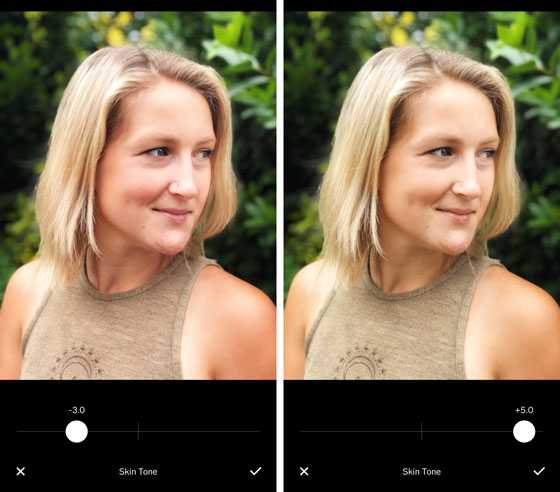

 Это, несомненно, приведет к размытию лица Picsart.
Это, несомненно, приведет к размытию лица Picsart. Вы можете нажать значок 1x или 2x, чтобы переключаться между вариантами. Однако серия iPhone 13 Pro позволяет переключаться между 1-кратным и 3-кратным увеличением. В последних вариантах iPhone 13 Pro и 13 Pro Max нет возможности двукратного увеличения.
Вы можете нажать значок 1x или 2x, чтобы переключаться между вариантами. Однако серия iPhone 13 Pro позволяет переключаться между 1-кратным и 3-кратным увеличением. В последних вариантах iPhone 13 Pro и 13 Pro Max нет возможности двукратного увеличения.


 После этого проведите пальцем влево или вправо, чтобы точно настроить силу размытия.
После этого проведите пальцем влево или вправо, чтобы точно настроить силу размытия.